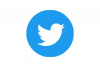เครดิตรูปภาพ: PhotoAlto/Eric Audras/PhotoAlto Agency RF Collections/GettyImages
แม้ว่าวันนี้อาจดูเหมือนเป็นเรื่องธรรมดา แต่การขึ้นบรรทัดใหม่อาจไม่พร้อมใช้งานบน Twitter เสมอไป นำไปใช้กับ Twitter ในต้นปี 2013 การแบ่งบรรทัดได้รับการเฉลิมฉลองและยอมรับโดยฐานผู้ใช้ของไซต์ตั้งแต่นั้นเป็นต้นมา และด้วยเหตุผลที่ดี แม้ว่ามันอาจจะเรียบง่าย แต่การขึ้นบรรทัดใหม่ก็เป็นหนึ่งในเครื่องมือที่มีประโยชน์ที่สุดเมื่อร่างทวีต ไม่ว่าคุณจะกำลังทวีตในบัญชีส่วนตัวหรือบัญชีที่เน้นธุรกิจ พวกเขาให้อิสระแก่คุณในการแยกสองแนวคิดในทวีตเดียว สร้างรายการ หรือจัดรูปแบบข้อความในลักษณะที่ดึงดูดสายตามากขึ้น การใช้ตัวแบ่งบรรทัดบน Twitter เป็นเรื่องง่าย ไม่ว่าคุณจะทำบนไซต์เดสก์ท็อป บนมือถือ หรือภายในแอป Twitter อย่างเป็นทางการ
การเพิ่มตัวแบ่งบรรทัด ในทวิตเตอร์
โดยพื้นฐานที่สุด การขึ้นบรรทัดใหม่เป็นเพียงช่องว่างระหว่างข้อความสองบรรทัด การเพิ่มตัวแบ่งบรรทัดใน Twitter ทำได้ง่ายเพียงแค่แตะปุ่ม "Enter" หรือ "Return" สองครั้งขณะเขียนทวีต ไม่ว่าคุณจะใช้แป้นพิมพ์จริงบนคอมพิวเตอร์เดสก์ท็อปหรือแล็ปท็อป หรือพิมพ์บนหน้าจอสัมผัสของสมาร์ทโฟนหรือแท็บเล็ต แป้นพิมพ์ เมื่อคุณป้อนข้อความแล้ว ให้แตะปุ่มสองครั้งแล้วเขียนต่อ จากนั้นคุณจะได้แทรกตัวแบ่งบรรทัดลงในทวีตของคุณ จากนั้นคุณสามารถคลิกปุ่ม "ส่งทวีต" เมื่อคุณเขียนเสร็จแล้ว – ตัวแบ่งบรรทัดของคุณจะปรากฏจากที่นั่น
วีดีโอประจำวันนี้
ตัวแบ่งบรรทัดและ. ทวิตเตอร์ Bios
ในขณะที่สามารถแทรกตัวแบ่งบรรทัดลงในทวีตได้อย่างอิสระ แต่ปัจจุบัน Twitter ไม่อนุญาตให้คุณแทรกตัวแบ่งบรรทัดลงในประวัติ Twitter ของคุณ อย่างไรก็ตาม เช่นเดียวกับวิธีการแก้ไขพื้นที่ชีวประวัติของ Instagram เป็นไปได้ที่จะหลีกเลี่ยงขีดจำกัดนี้ โดยเพียงแค่วางอักขระ " " ลงในกล่องข้อความขณะแก้ไขประวัติของคุณ อักขระเหล่านี้จะสร้างพื้นที่ขนาดใหญ่ - การวางอักขระกลับไปข้างหลังมากพอจะทำให้มีการขึ้นบรรทัดใหม่ พวกเขาจะนับรวมกับจำนวนอักขระสูงสุดสำหรับชีวประวัติอย่างไรก็ตาม
ทวีตไอโฟน. ปัญหา
แม้ว่าในปัจจุบันจะเกิดได้ยากขึ้น ทั้งนี้ขึ้นอยู่กับการตั้งค่าแป้นพิมพ์ของ iPhone และเวอร์ชัน iOS คุณอาจพบว่าตัวเองอยู่ในตำแหน่งที่ไม่มีปุ่ม "ย้อนกลับ" ในแอป Twitter หากเป็นกรณีนี้ คีย์บนแป้นพิมพ์เสมือนของคุณอาจย้ายไปแล้ว โดยส่วนใหญ่ คุณจะสามารถค้นหาได้ โดยแตะที่ปุ่ม "123" บนแป้นพิมพ์ของ iPhone จากนั้นปุ่ม "Return" จะมองเห็นได้อีกครั้ง จากนั้นคุณจะสามารถแตะสองครั้งเพื่อเพิ่มการขึ้นบรรทัดใหม่ได้ตามปกติ